以下の手順でユーザー プロファイルを削除することができます。不要になったユーザー プロファイルを削除することで、ハードディスクの空き容量を増やすことができます。

ユーザー プロファイルとは、ユーザーアカウントごとに作成されるデスクトップ設定やアプリケーションソフトの設定、「ドキュメント」フォルダー内のファイルなどを含んだ個人設定情報です。
下記手順で使用している画面はWindows Vistaのものです。
1削除するユーザー プロファイルを使用しないユーザー アカウントでログオンします。
2[スタート]-[コントロール パネル]を選択します。
3[システムとメンテナンス] (Windows 7の場合は[システムとセキュリティ])を選択します。
※クラシック表示の場合は[システム]をダブルクリックし、手順5に移ります。
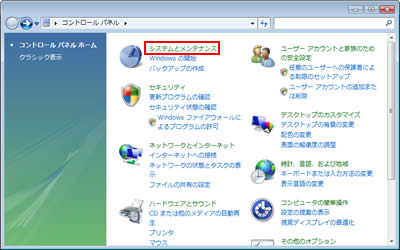
4[システム]を選択します。
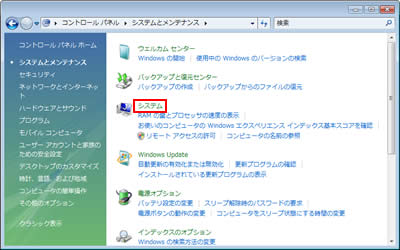
5「コンピュータの基本的な情報の表示」と表示されるので、[システムの詳細設定]をクリックします。
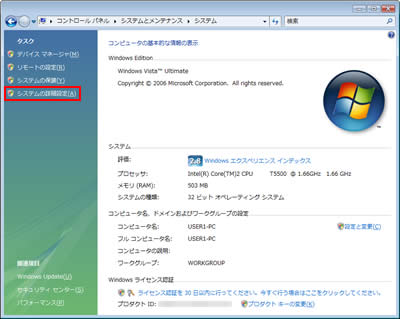
6「ユーザー アカウント制御」画面が表示された場合は、[続行]をクリックします。標準ユーザーアカウントでログオンしている場合は、削除するユーザー プロファイルを使用しない管理者アカウントのパスワードを入力して[OK]をクリックします。
7「システムのプロパティ」画面が表示されるので「詳細設定」タブをクリックし、[ユーザー プロファイル]-[設定]をクリックします。
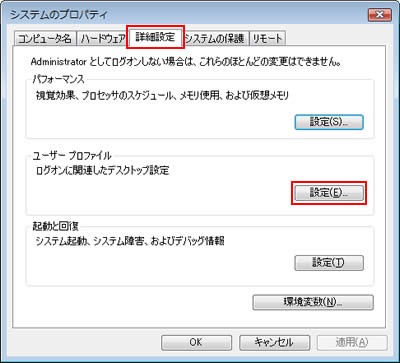
8「ユーザー プロファイル」画面が表示されるので、[このコンピュータに格納されているプロファイル]一覧から削除するユーザー プロファイルを選択して[削除]をクリックします。
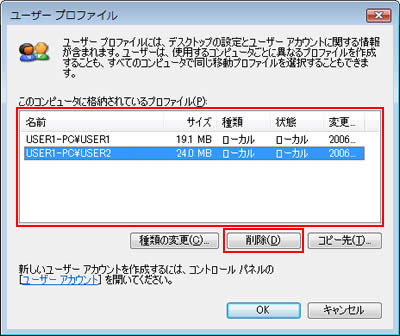
9「削除の確認」画面が表示されるので、[はい]をクリックします。以上でユーザー プロファイルを削除する手順は完了です。
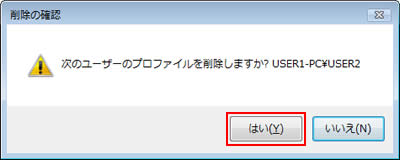
 このページの先頭へ
このページの先頭へ
